win7怎么给文件夹设置密码保存?通过对需要提高安全的文件夹进行密码设置,可以提高重要文件的安全性,防止重要文件被偷窃或修改,具体要怎么对文件夹设置密码呢?以win7为例,来看下具体的方法吧。
win7怎么给文件夹设置密码
1、首先右键选中我们需要设置密码的文件夹,在下拉菜单中选择“属性”
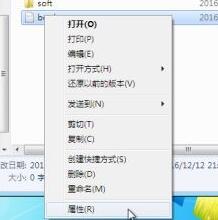
2、打开属性界面后,再常规选项卡中点击下方的“高级”
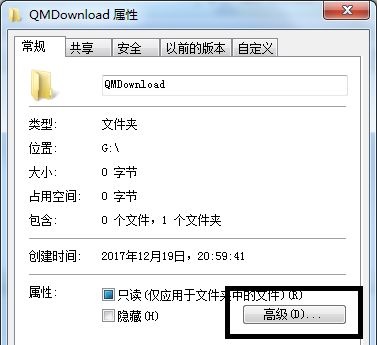
3、在文件夹高级属性中勾选“加密内容以便保护数据”,再点击”确定“
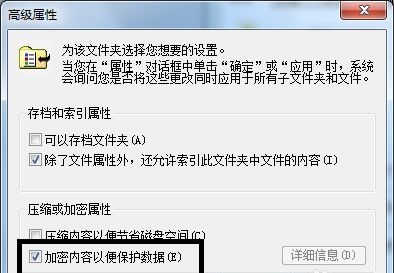
4、接着会弹出属性更改对话框,在这里可以选中应用于哪些文件夹,选择完成后点击”确定“
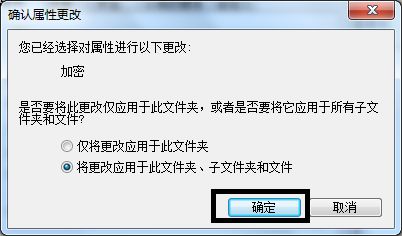
5、进入加密文件系统选项,选择“现在备份”,也可以选择稍后备份,不过如果没有特殊情况的话建议现在备份。
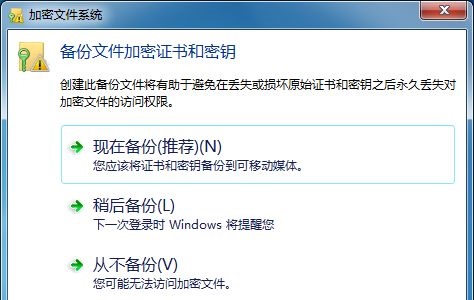
6、然后会弹出各种设置,全部点击“下一步”使用默认设置,就可以进入密码设置界面了。
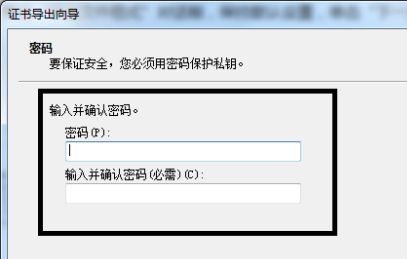
7、设置完密码后,进入文件夹选择,点击”浏览“选择需要加密的文件夹。
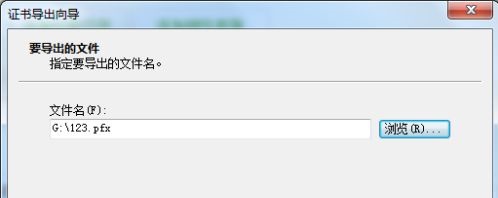
8、设置完成后可以查看具体的加密情况,确认完成点击”完成“再点击”确定“即可。
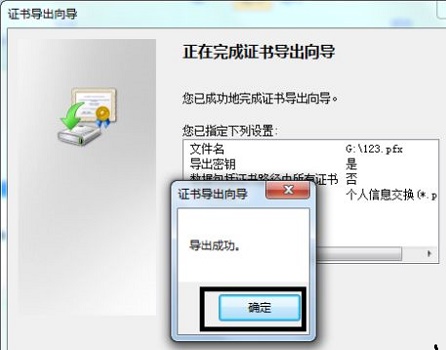
以上就是win7文件夹密码设置的方法介绍了,大家如果想要保护文件夹安全的话就去设置密码吧。


 时间 2022-12-14 18:12:58
时间 2022-12-14 18:12:58 作者 admin
作者 admin 来源
来源 

